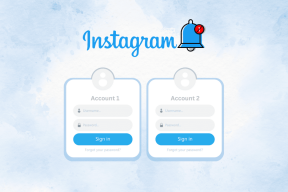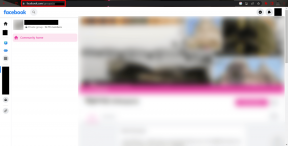5 Cara Terbaik Memperbaiki Mozilla Firefox Spell Checker Tidak Bekerja di Windows 11
Bermacam Macam / / June 07, 2023
Mozilla Firefox adalah browser web populer yang hadir dengan berbagai fitur, salah satunya adalah pemeriksa ejaan bawaan. Anda dapat menggunakannya untuk mendeteksi dan memperbaiki kesalahan ejaan dalam dokumen Anda. Tetapi bagaimana jika fitur ini tiba-tiba berhenti bekerja?

Ini bisa menjadi masalah yang sangat serius, terutama bagi mereka yang ingin menghindari kesalahan ejaan dalam dokumennya. Untungnya, ini adalah masalah umum pada peramban dan Anda dapat dengan mudah menyelesaikannya. Di bawah ini adalah lima cara terbaik untuk memperbaiki pemeriksa ejaan Mozilla Firefox yang tidak berfungsi di Windows 11.
1. Aktifkan Pemeriksa Ejaan
Untuk menggunakan pemeriksa ejaan, Anda harus mengaktifkannya terlebih dahulu di pengaturan Firefox. Jika tidak, Anda tidak akan dapat menggunakannya untuk mendeteksi kesalahan ejaan. Ikuti langkah-langkah ini untuk mengaktifkannya:
Langkah 1: Tekan tombol Windows untuk membuka Start Menu.
Langkah 2: Jenis Mozilla Firefox di bilah pencarian dan tekan Enter.

Langkah 3: Klik ikon hamburger di pojok kanan atas dan pilih Pengaturan dari menu konteks.

Langkah 4: Di tab Umum, centang kotak 'Periksa ejaan Anda saat Anda mengetik' di panel kanan.

Jika opsi sudah dicentang, hapus centang dan periksa kembali. Melakukan hal ini akan menghilangkan kesalahan sementara yang mungkin menyebabkan masalah.
Jika mengaktifkan pemeriksa ejaan dari menu pengaturan Firefox tidak membantu, gunakan Editor Konfigurasi Firefox untuk mengaktifkannya. Ini berisi pengaturan sistem lanjutan yang disembunyikan dari khalayak umum. Untuk menggunakan Editor Konfigurasi Firefox untuk mengaktifkan pemeriksa ejaan di Firefox, ikuti langkah-langkah berikut:
Langkah 1: Luncurkan Firefox, ketik tentang: konfigurasi di bilah alamat, dan tekan Enter.
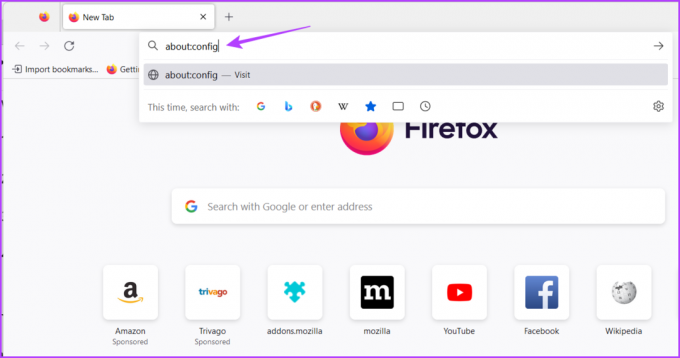
Langkah 2: Klik tombol 'Terima Risiko dan Lanjutkan'.
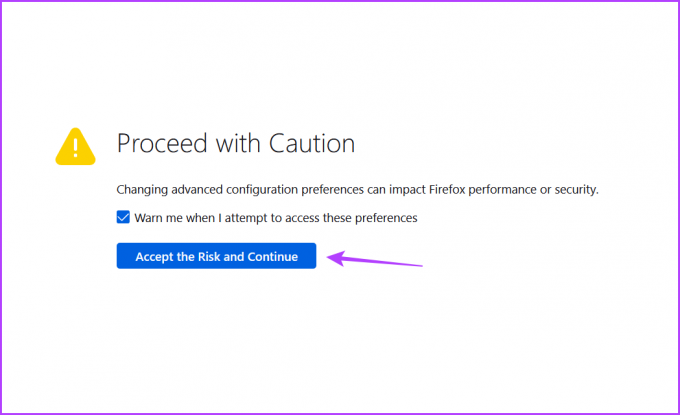
Langkah 3: Jenis layout.spellcheckDefault di bilah pencarian dan tekan Enter.
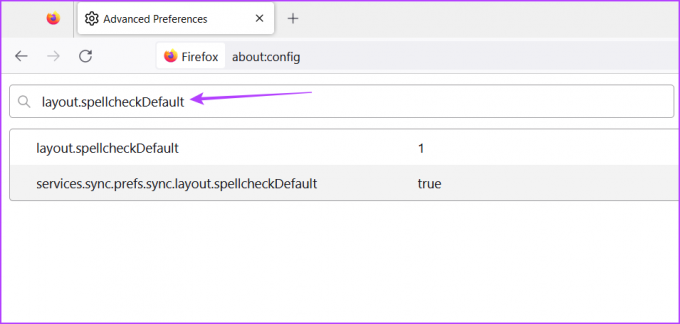
Langkah 4: Klik ikon Pena.

Langkah 5: Ubah nilainya menjadi 1 dan klik ikon Periksa.

Selanjutnya, mulai ulang Firefox dan periksa apakah Anda menghadapi masalah.
2. Instal Paket Bahasa dan Kamus
Paket Bahasa dan Kamus adalah dua elemen terpenting untuk menggunakan pemeriksa ejaan di Mozilla Firefox. Pemeriksa ejaan akan gagal berfungsi jika paket bahasa dan kamus yang diperlukan tidak diinstal.
Anda dapat mengunduh paket bahasa dan kamus dari bahasa default Anda dengan mengikuti instruksi di bawah ini:
Langkah 1: Luncurkan Firefox, klik kanan di kotak teks, arahkan kursor ke Languages, dan pilih Add Dictionaries.

Langkah 2: Klik pada bahasa Anda yang ingin Anda tambahkan.

Langkah 3: Klik tombol 'Tambahkan ke Firefox' di tab baru yang muncul.

Langkah 4: Klik tombol Add pada prompt yang muncul.
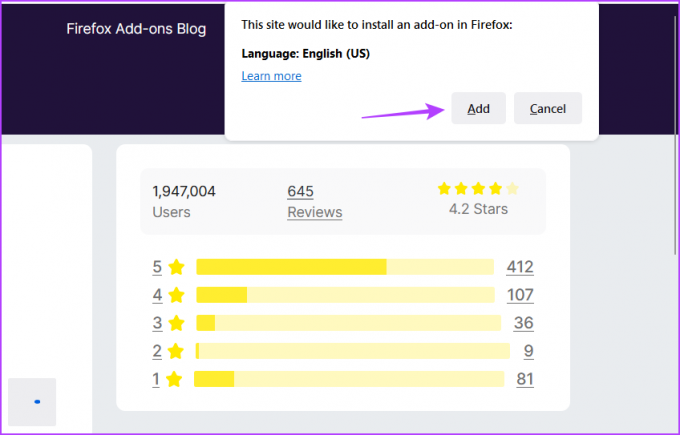
Langkah 5: Buka tautan kamus bahasa Anda.

Langkah 6: Klik tombol Tambahkan ke Firefox di tab baru yang muncul.
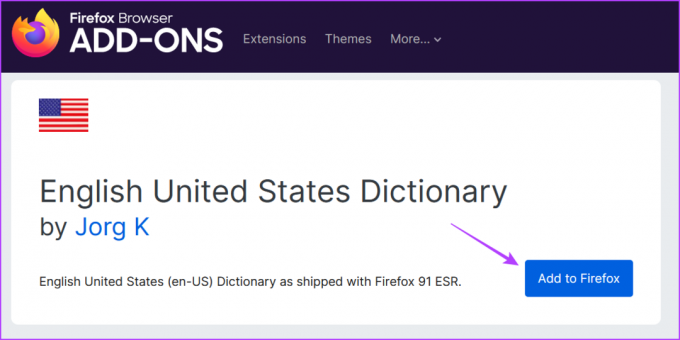
Langkah 6: Klik Tambahkan.
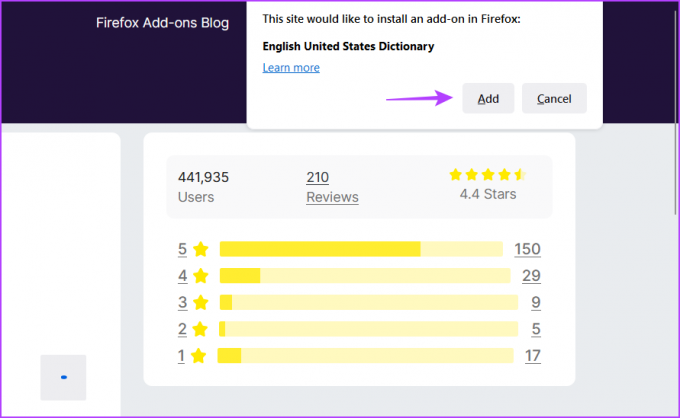
3. Hapus Data Tembolok
Alasan lain pemeriksaan ejaan tidak berfungsi di Firefox adalah karena rusak menyimpan data. Browser menyimpan data cache untuk menawarkan pengalaman pengguna yang lebih cepat dan lancar. Tetapi ketika data cache rusak, itu menyebabkan berbagai masalah browser, termasuk yang ada.
Untungnya, Anda dapat memecahkan masalah tersebut dengan cepat dengan menghapus data cache. Begini caranya menghapus data cache Mozilla Firefox:
Langkah 1: Buka Mozilla Firefox, klik ikon hamburger di pojok kanan atas dan pilih Pengaturan.

Langkah 2: Pilih Privasi & Keamanan dari bilah sisi kiri, dan klik tombol Hapus Data di bawah bagian 'Cookie dan Data Situs'.
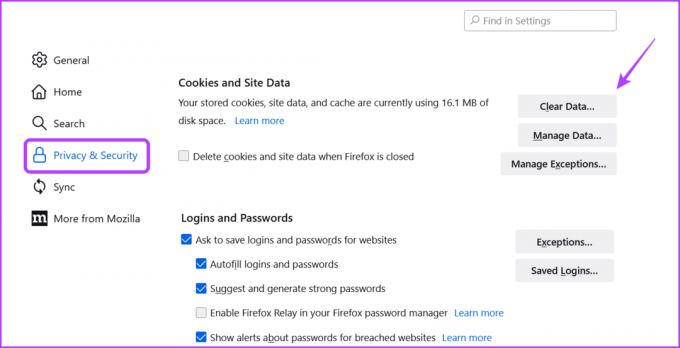
Langkah 3: Centang kotak 'Cached Web Content' dan klik tombol Clear.

Setelah mengosongkan cache, mulai ulang Firefox dan periksa apakah ada masalah.
4. Hapus Ekstensi
Firefox hadir dengan berbagai ekstensi yang dapat Anda gunakan untuk meningkatkan produktivitas Anda ke level berikutnya. Sebagian besar ekstensi berfungsi dengan baik, tetapi beberapa dapat lebih berbahaya daripada kebaikan. Menginstal ekstensi semacam itu dapat menyebabkan kegagalan fungsi Firefox.
Jika pemeriksa ejaan berhenti berfungsi di Firefox, salah satu ekstensi yang dipasang mungkin menyebabkan masalah. Anda harus mendeteksi dan hapus ekstensi itu menyelesaikan masalah. Inilah cara melakukannya:
Langkah 1: Buka Firefox dan klik ikon Ekstensi di sisi kanan atas.

Langkah 2: Nonaktifkan semua ekstensi.
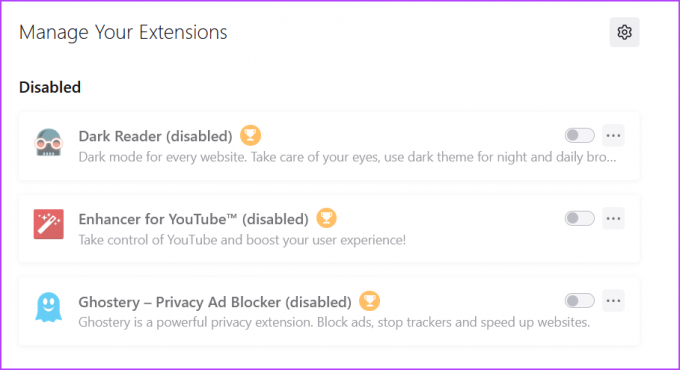
Periksa apakah masalahnya sudah diperbaiki. Jika ya, salah satu ekstensi mungkin penyebabnya. Untuk menyelesaikannya, mulailah mengaktifkan setiap ekstensi satu per satu hingga masalah muncul lagi.
Setelah Anda mendeteksi ekstensi yang bermasalah, klik tiga titik di sebelahnya dan pilih opsi Hapus.

5. Perbarui Firefox
Kami sangat menekankan pentingnya memperbarui browser secara teratur. Pembaruan baru memiliki tambalan keamanan terbaru dan menyelesaikan masalah yang diketahui.
Jadi, untuk memperbaiki pemeriksa ejaan di Firefox, unduh pembaruan Firefox terbaru. Anda dapat melakukannya dengan mengikuti langkah-langkah berikut:
Langkah 1: Buka Firefox, klik ikon hamburger di pojok kanan atas dan pilih Bantuan.
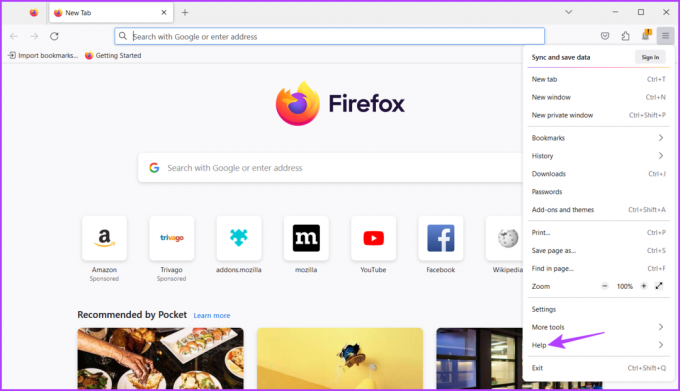
Langkah 2: Klik opsi Tentang Firefox.
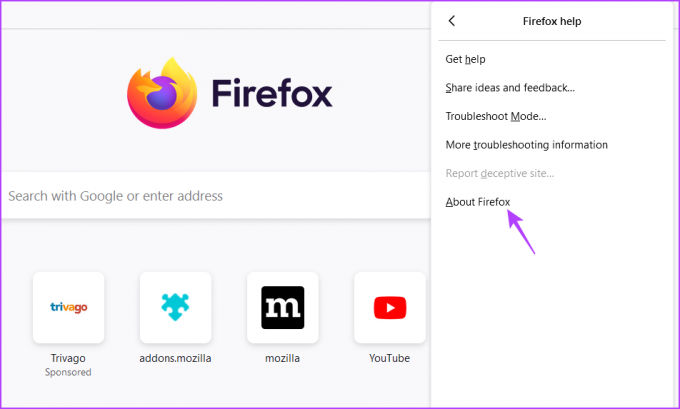
Firefox akan mencari dan mengunduh setiap pembaruan yang tersedia.

Perbaiki Pemeriksa Ejaan di Firefox
Salah ejaan pada dokumen penting cukup untuk merusak kesan Anda di depan orang lain. Untungnya, Anda dapat memperbaiki semua kesalahan ejaan menggunakan pemeriksa ejaan Firefox. Namun, jika berhenti berfungsi, lihat metode di atas untuk memperbaiki pemeriksa ejaan Firefox yang tidak berfungsi di Windows 11.
Terakhir diperbarui pada 16 Mei 2023
Artikel di atas mungkin berisi tautan afiliasi yang membantu mendukung Teknologi Pemandu. Namun, itu tidak mempengaruhi integritas editorial kami. Konten tetap berisi dan otentik.